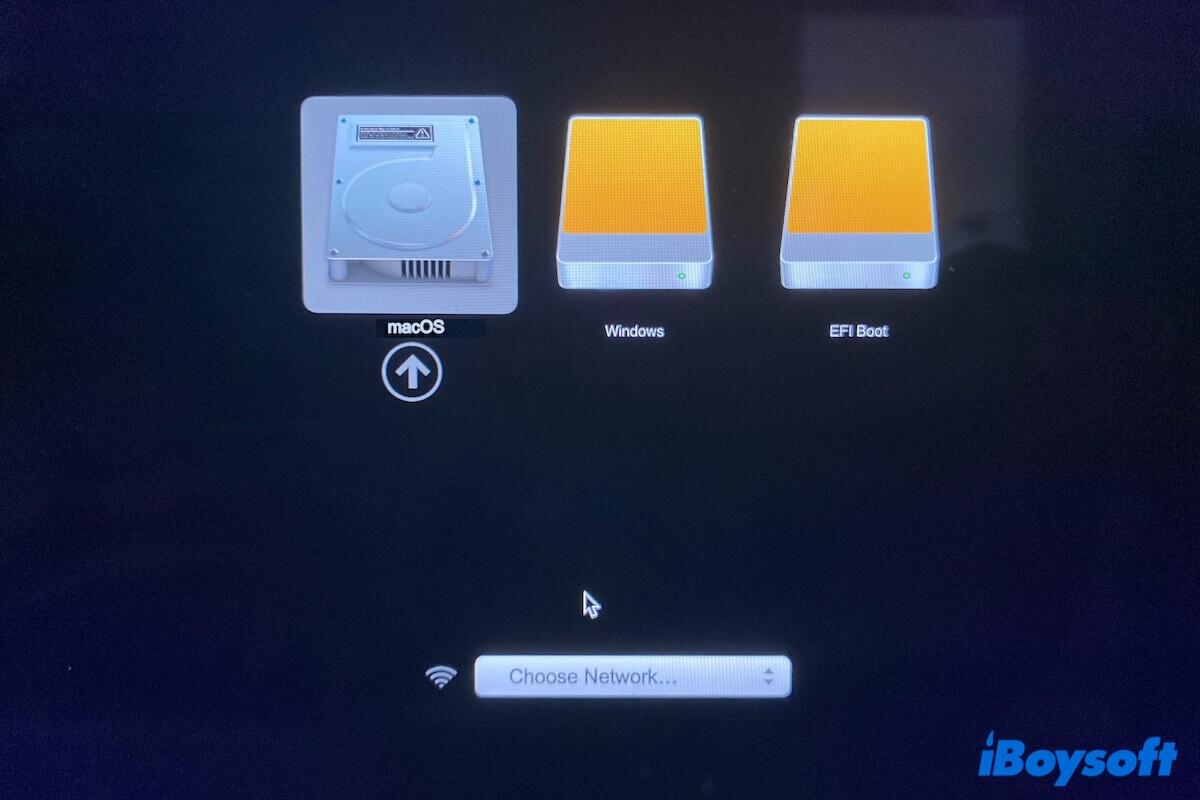通常、IntelベースのMacにBoot Campアシスタントを使用してWindowsをインストールした後、Macは自動的にWindowsで起動します。"WindowsからMacに戻る方法は?"という疑問が頭に浮かび、あなたを困惑させます。
心配することはありません。この投稿では、異なる方法でWindowsからMacに切り替える方法やMacからWindowsに切り替える方法を教えます。それから、MacデバイスでWindowsとMacをシームレスに切り替えることができます。
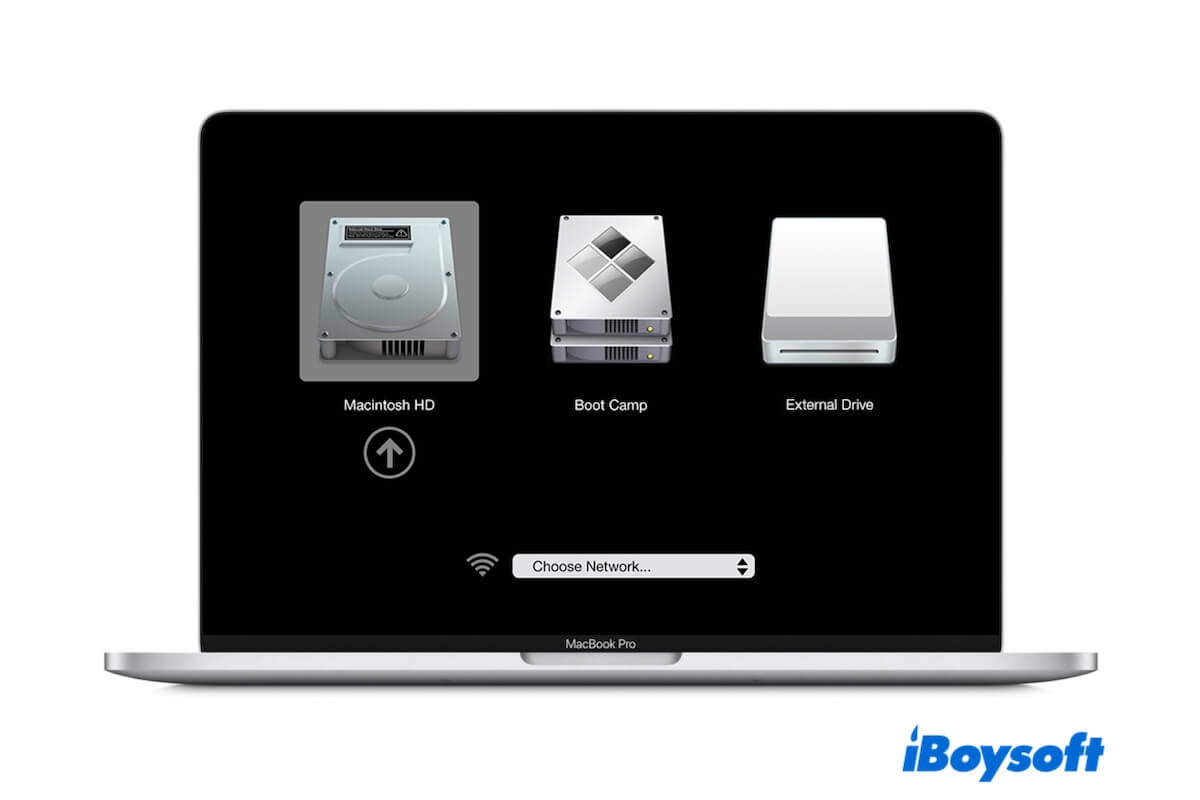
Mac/MacBookでWindowsからMacに切り替える方法は?
WindowsからMacに切り替える方法には、ショートカットを使用する方法やBoot Campを使用する方法などさまざまな方法があります。それぞれの方法を比較し、好みの方法を選択してください。
Boot Campを使用してWindowsからMacに切り替える
Windowsでは、Windowsタスクバーの右側に通知エリアがあります。ここから、WindowsからMacに切り替えるためにBoot Campアイコンを見つけることができます。その後、Boot Campアイコンを使用してWindowsからMacに切り替えることができます。
- Boot Campアイコンをクリックします。
- メニューから"macOSで再起動"を選択します。
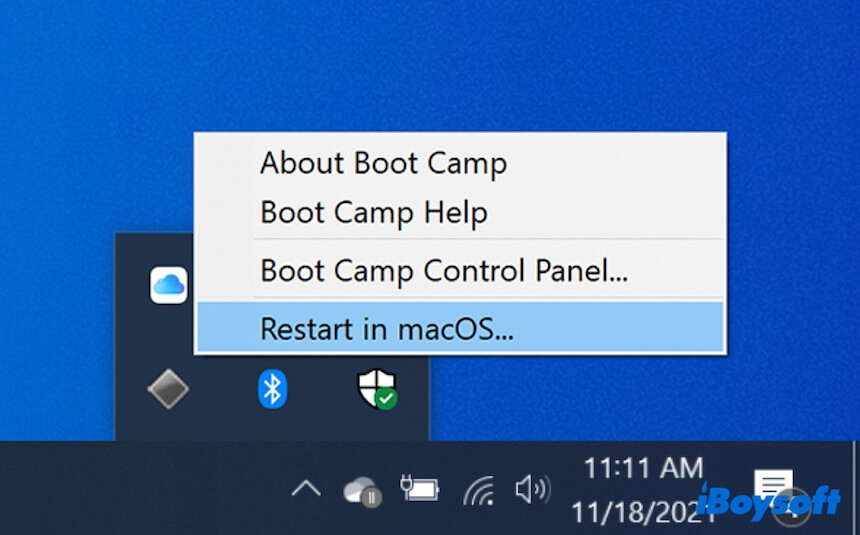
キーボードを使用してWindowsからMacに切り替える
Boot Campを使用してmacOSに切り替えようとすると、"OS Xブートボリュームが見つかりませんでした。"というエラーメッセージが表示されたり、タスクバーからBoot Campアイコンが見つからない場合は、Boot Campを使用せずにWindowsからMacに切り替えるためのショートカットを使用できます。
- Macを再起動し、キーボードのOptionキーまたはAltキーを同時に押します。
- 画面に起動オプションが表示されたら、キーを離します。
- Macの起動ディスク(Macintosh HDまたはmacOS)を選択し、Returnキーを押します。
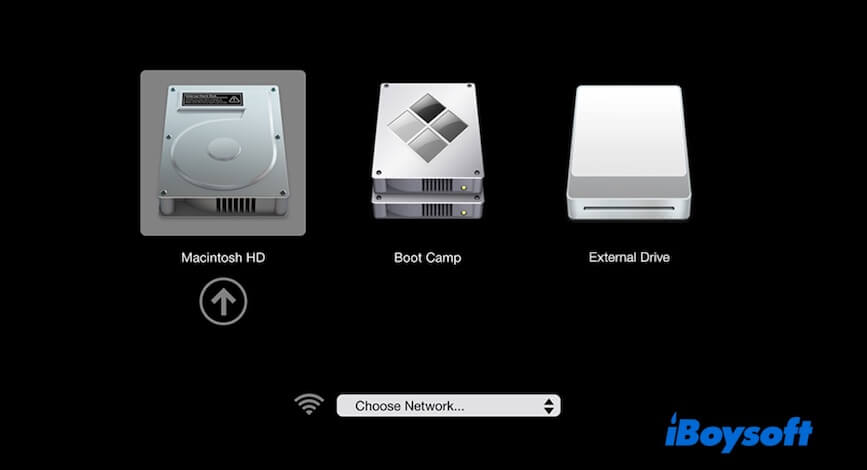
WindowsからMacに切り替える手順を友達と共有してください。
Mac/MacBookでMacからWindowsに切り替える方法は?
macOSに戻った後、Macから再びWindowsに切り替える方法は?同様に、ショートカットを使用する方法とスタートアップマネージャでWindowsに切り替える方法があります。
ショートカットを使用してMacからWindowsに切り替える
WindowsからMacに切り替えるように、Macから再びWindowsに切り替えるには、OptionキーまたはAltキーを使用することもできます。
- Macを再起動し、起動ディスクが表示されるまでOptionキーまたはAltキーを押し続けます。
- Boot Campボリュームを選択し、Windowsに入るためにReturnキーを押します。
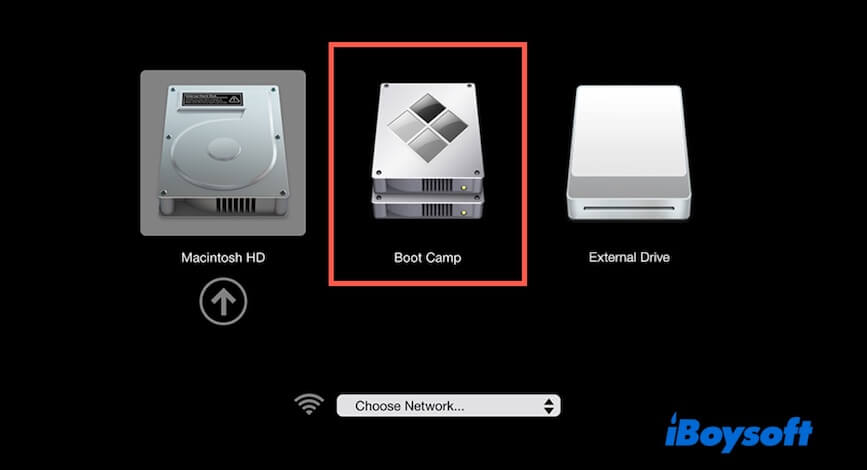
再起動せずにMacからWindows Boot Campに切り替える
Macを再起動せずにショートカットキーを押し続けるのが嫌な場合、再起動せずにMacからWindows Boot Campに切り替える方法はありますか?
確かに、Macのシステム設定のスタートアップマネージャーに移動し、Windowsに切り替えることができます。しかし、この方法でもMacは再起動されます。再起動せずにMacからWindows Boot Campに切り替えることは不可能です。
以下が手順です:
macOS Monterey 12以前:
- Appleメニューに移動し、システム環境設定を選択します。
- 起動ディスクを選択します。
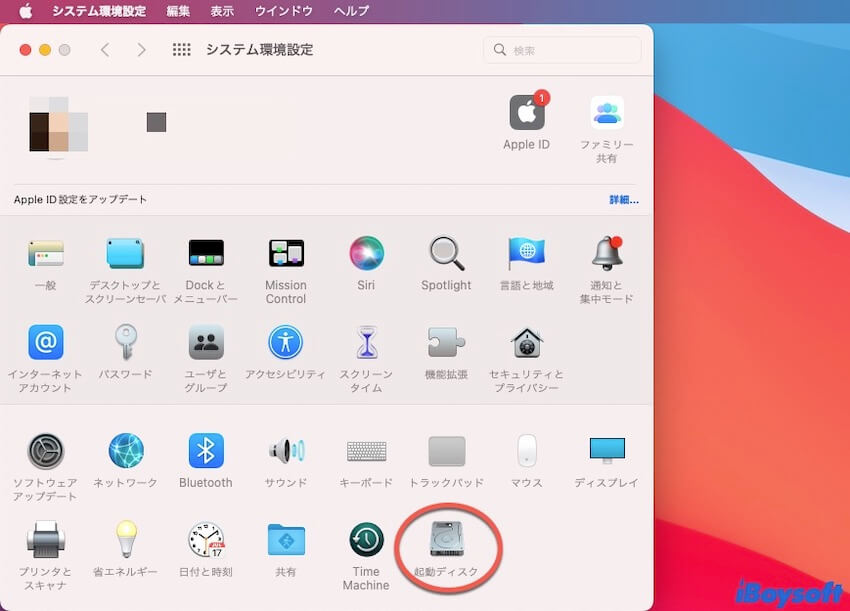
- 変更するためにロックをクリックし、管理者パスワードを入力します。
- Boot Campボリュームを選択し、再起動をクリックします。
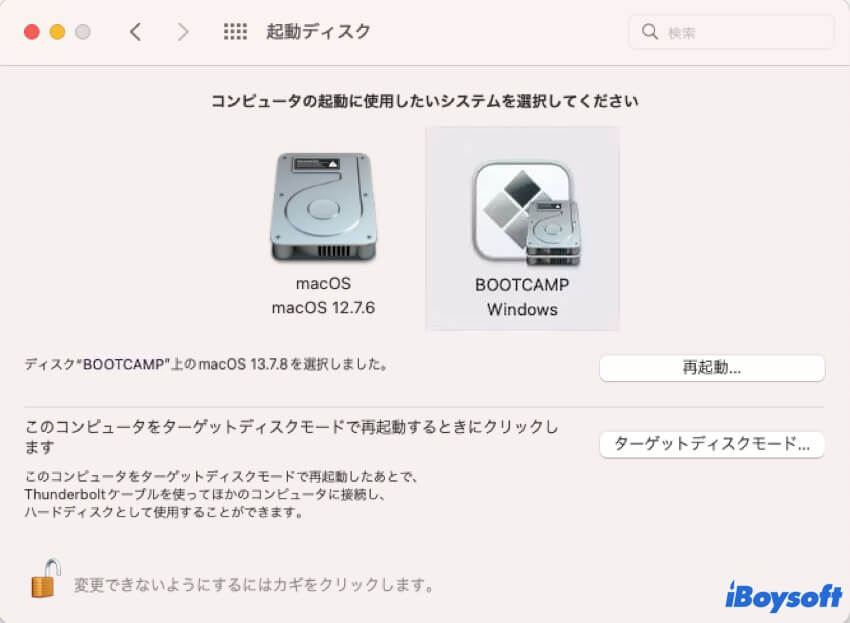
macOS Ventura 13以降:
- Appleメニューをクリックし、システム設定を選択します。
- 右パネルで起動ディスクを選択します。
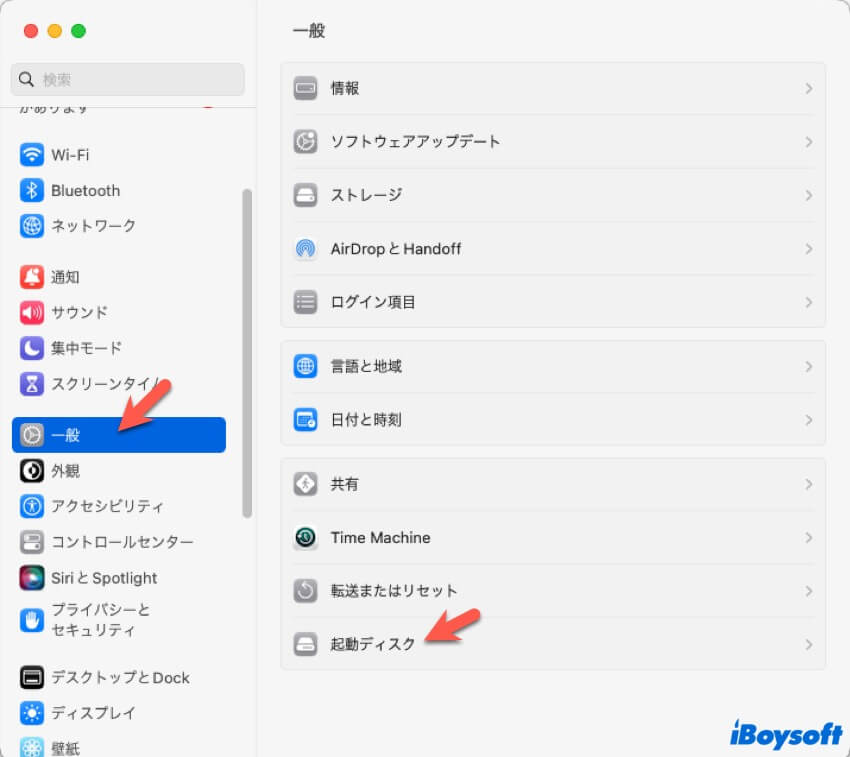
- Boot Campボリュームを選択し、再起動をクリックします。
この記事がWindowsとMacの間をスムーズに切り替える手助けとなったと思われる場合、他の人と共有してください。